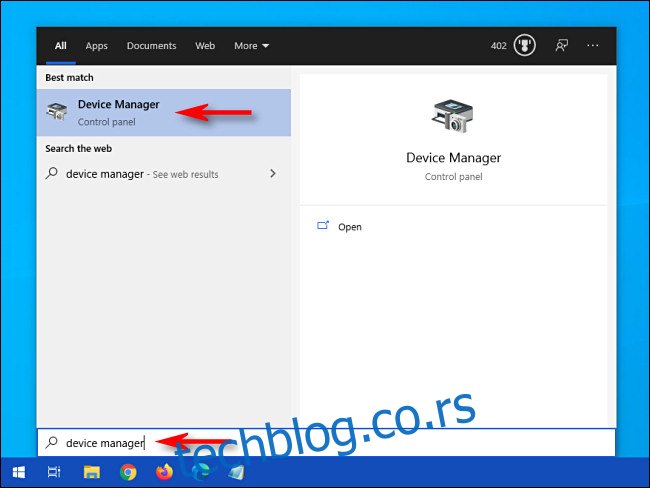У оперативном систему Виндовс 10, Девице Манагер је суштински услужни програм који вам помаже да конфигуришете или решите проблеме са хардвером на рачунару. Ево пет начина да отворите Управљач уређајима када вам затреба. Ово нису једини начини да се то уради, али ће један од ових метода вероватно добро доћи.
Преглед садржаја
Потражите Управљач уређајима у менију Старт
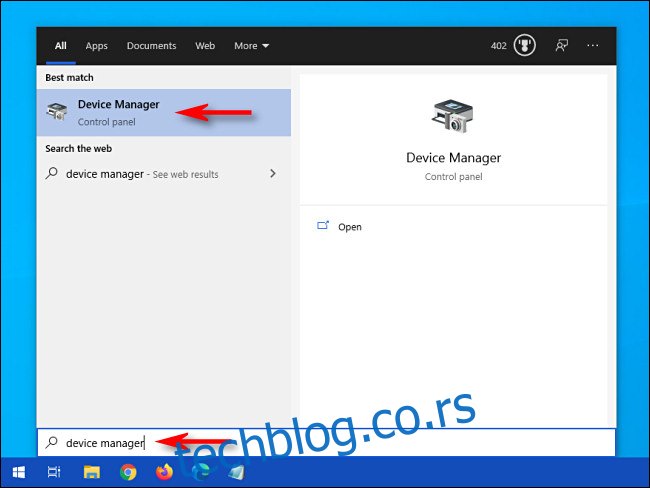
Један од најбржих начина да отворите Менаџер уређаја је коришћење менија Старт. Једноставно отворите „Старт“ и откуцајте „управљач уређајима“, а затим кликните на икону „Управљач уређајима“ која се појављује у резултатима. Управљач уређајима ће се одмах отворити.
Приступите Управљачу уређаја помоћу менија „Повер Усер“.
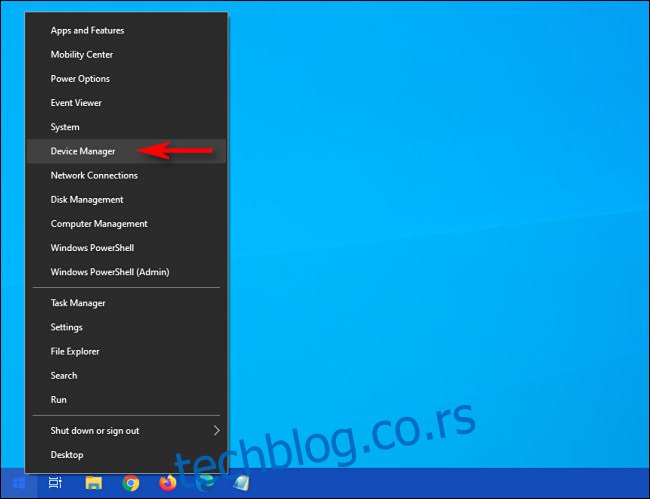
Виндовс 10 укључује скривени мени „Повер Усер“ за који мало људи зна, а који укључује пречице до основних услужних програма за управљање рачунаром. Ако притиснете Виндовс+Кс на тастатури или кликнете десним тастером миша на дугме „Старт“, појавиће се мени. Изаберите „Управљач уређајима“ са листе.
Отворите Менаџер уређаја помоћу контролне табле
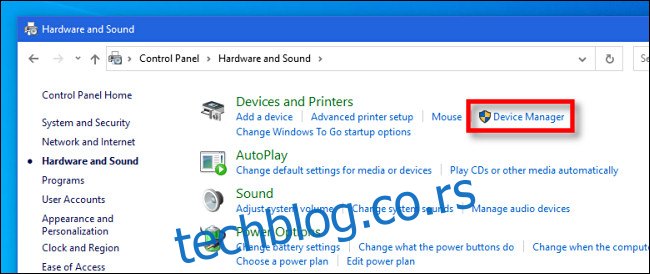
Управљач уређајима је такође доступан на контролној табли. Прво отворите контролну таблу тако што ћете кликнути на мени „Старт“, откуцати „контролна табла“ и кликнути на икону „Контролна табла“. На контролној табли кликните на категорију „Хардвер и звук“, а затим изаберите „Управљач уређајима“.
Отворите Управљач уређајима помоћу команде Покрени
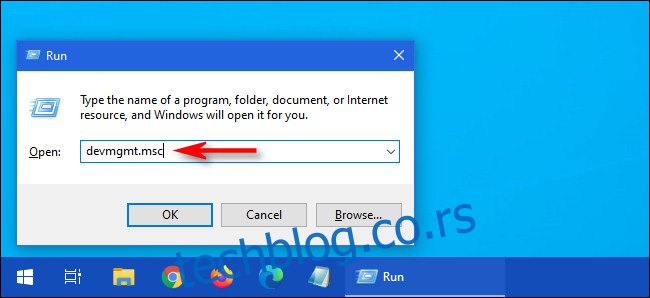
Такође можете отворити Девице Манагер преко командне линије или прозора „Покрени“. Прво притисните Виндовс+Р да бисте отворили прозор „Покрени“. У оквир за текст „Отвори:“ откуцајте девмгмт.мсц, а затим кликните на „ОК“. Појавиће се менаџер уређаја.
Отворите Управљач уређајима у подешавањима оперативног система Виндовс
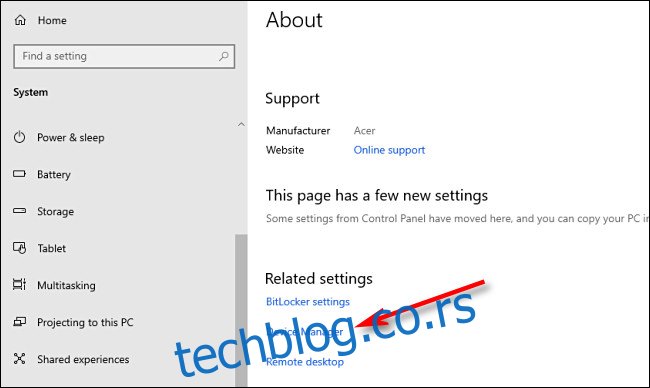
Ако желите да отворите Управљач уређајима користећи Виндовс подешавања, можете и то да урадите. Прво отворите „Подешавања“ кликом на икону зупчаника у менију „Старт“ или притиском на Виндовс+И. У „Подешавањима“ идите на Систем > О, затим померите надоле и кликните на „Управљач уређајима“. Такође можете потражити „Управљач уређајима“ у оквиру „Подешавања“, а затим кликните на везу која се појави. Забавите се управљањем својим уређајима!